Connect voor Desktop
Rechtstreeks toegang tot Connect op je computer
Met Connect voor Desktop heb je altijd en overal toegang tot de Connect messenger. Je logt eenvoudig in met je mobiele Connect app. Download hieronder voor Desktop.
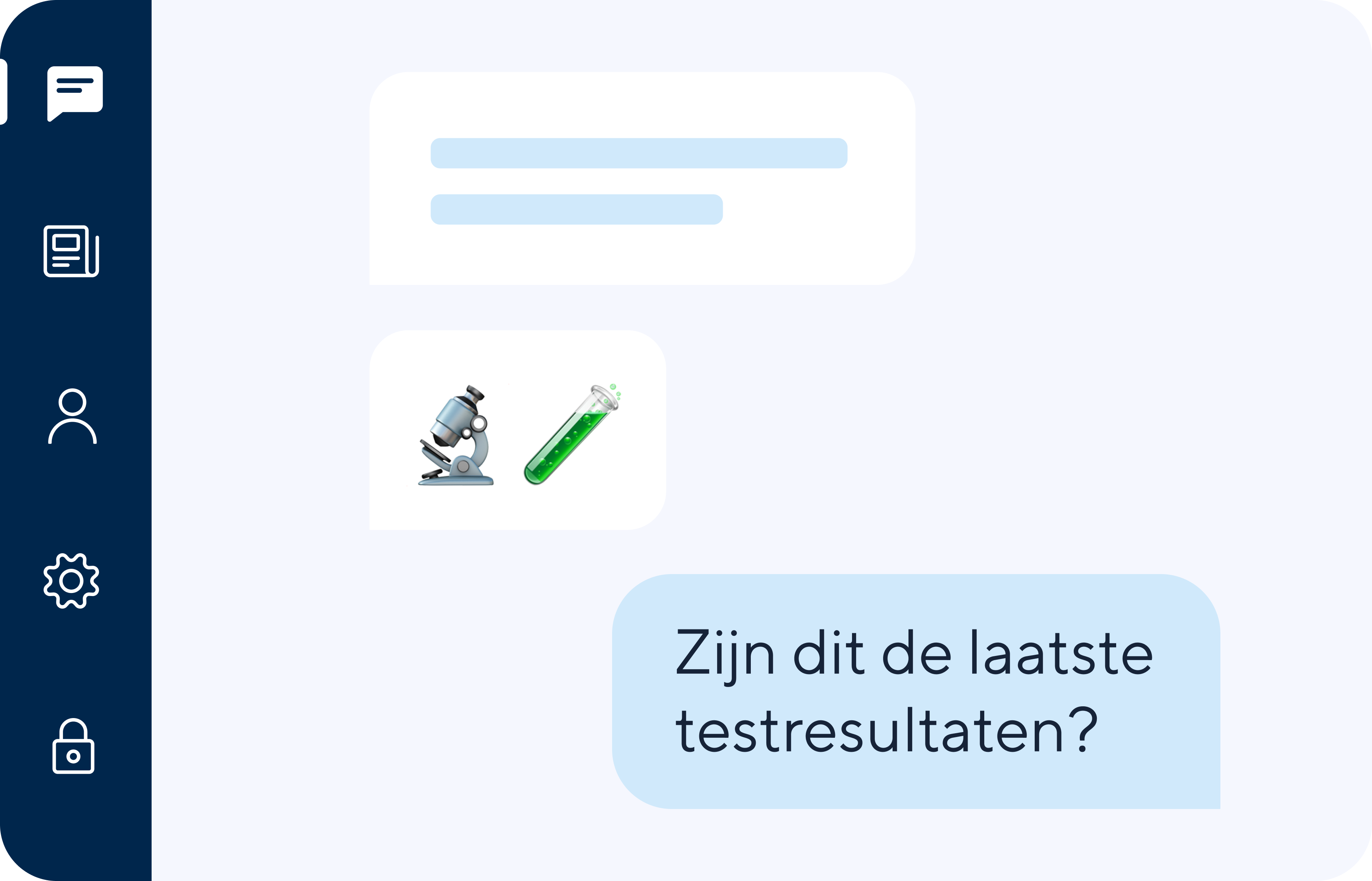
Veilig samenwerken in jouw organisatie vanaf elk werkstation
Voor IT beheerders bieden we een Windows installatiepakket voor enterprise deployment aan om Connect voor Desktop organisatiebreed uit te rollen. Via de RSS link houdt de IT afdeling overzicht op de laatste app-updates en kan zij deze op een passend moment integraal doorvoeren, zodat de organisatie altijd toegang heeft tot de nieuwste versie.

Connect voor Desktop biedt je de meest essentiële tools
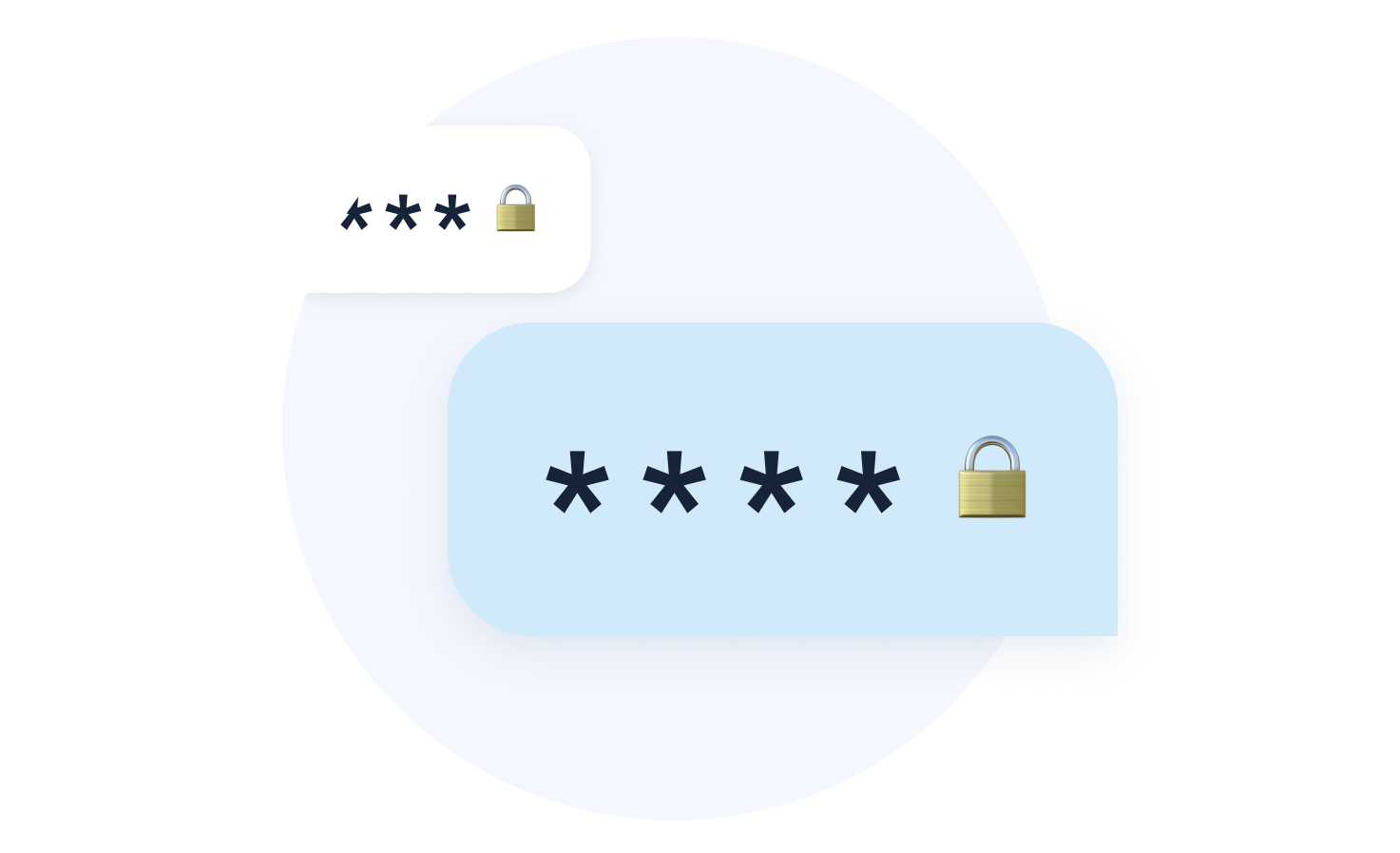
Beveiligde messenger
Wissel berichten, foto’s, video’s en bestanden volledig end-to-end versleuteld uit. De app is beveiligd met een QR-code en vereist een individueel Connect mobiel account om de desktop aanmelding mee te verifiëren.
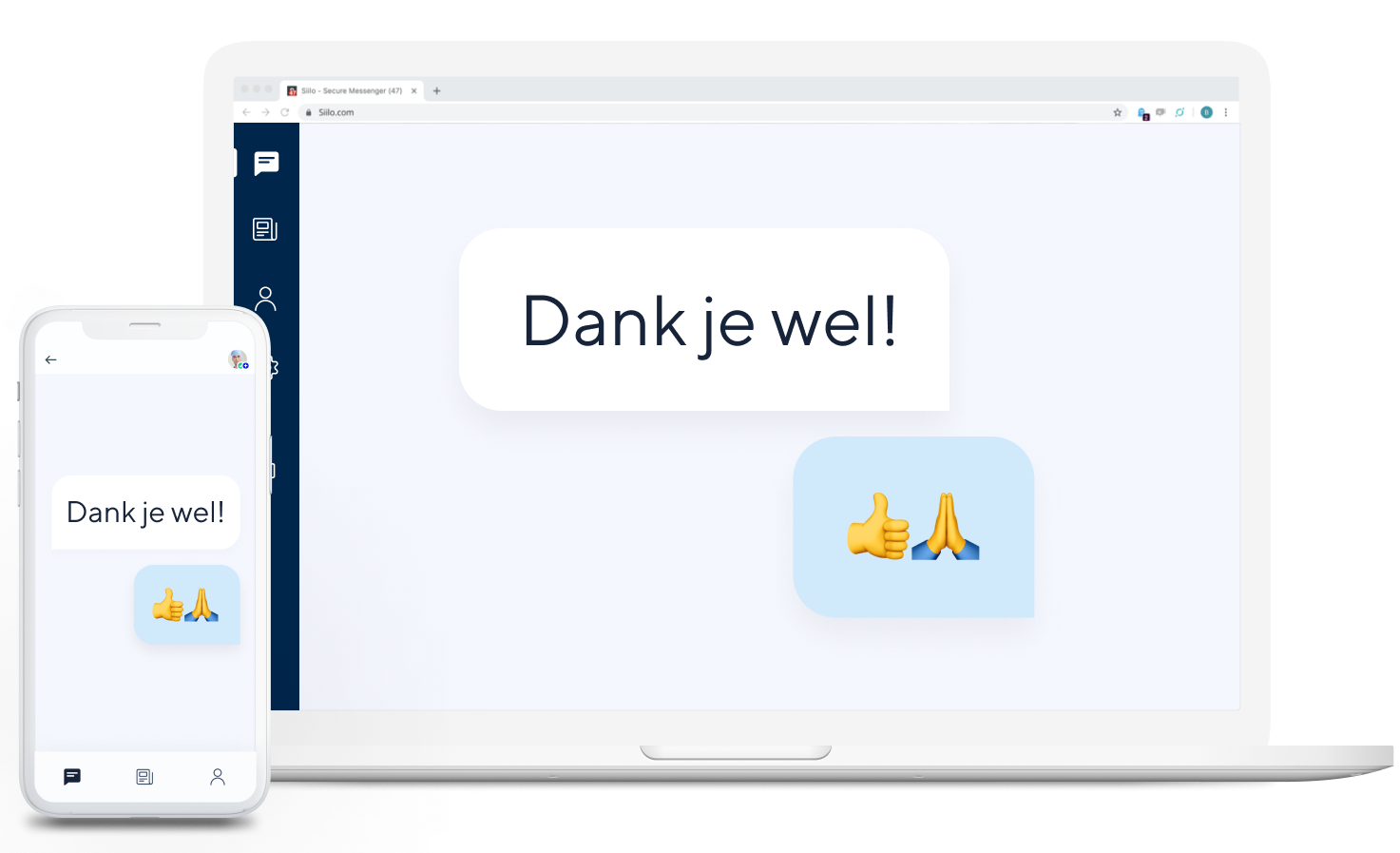
Verbeter de workflow
Je hebt direct toegang tot de belangrijkste functies van de Connect app op je computer, zodat je eenvoudig kunt samenwerken.
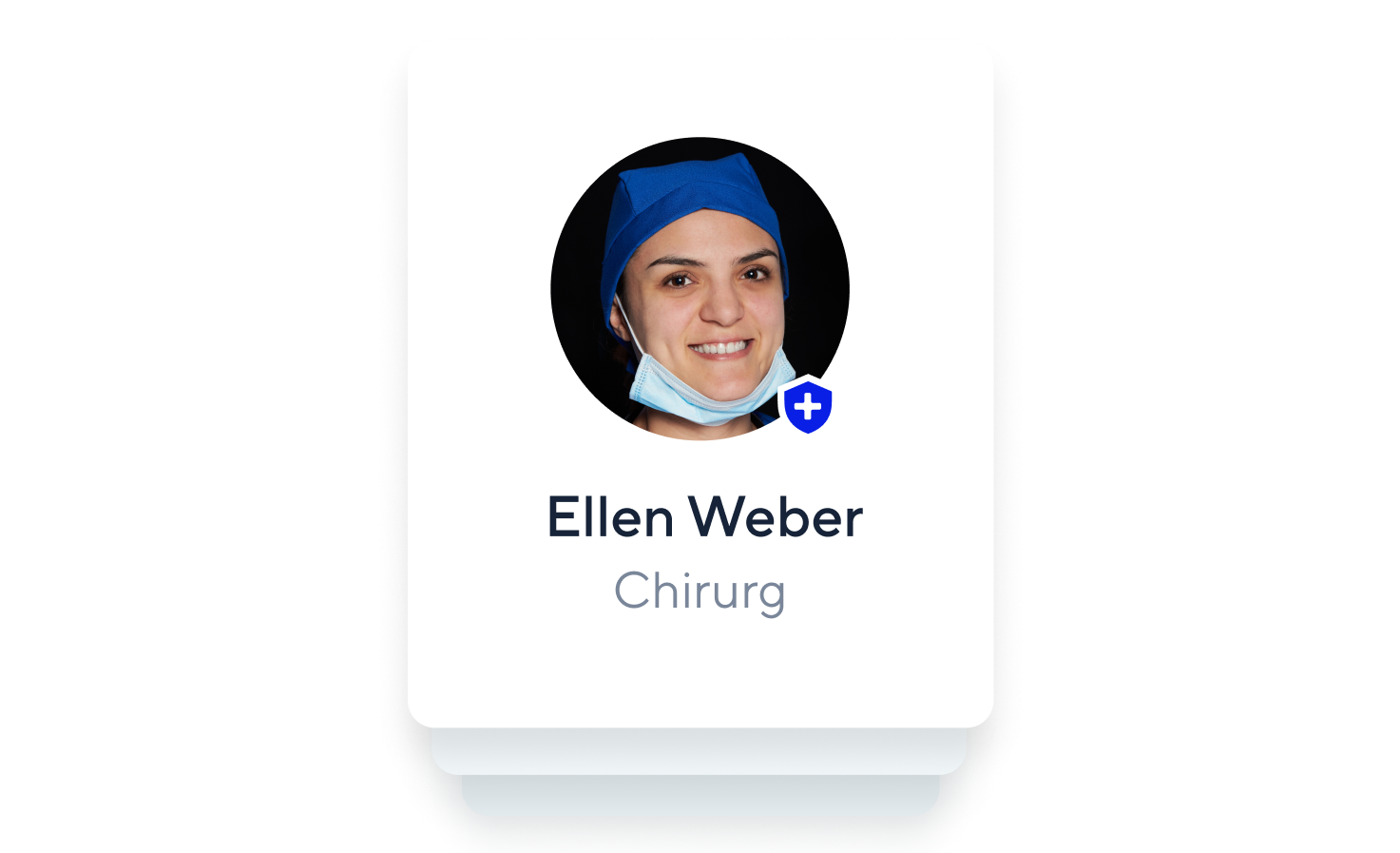
Connect Medische Directory
Zoek en leg contact met geverifieerde zorgprofessionals op Connect, zonder dat je hun contactgegevens nodig hebt. Zoek op naam, expertisegebied, locatie of andere profielgegevens om nieuwe contacten toe te voegen.

Deel afbeeldingen en bestanden vanaf je computer
Je kunt afbeeldingen, scans en bestanden rechtstreeks vanaf de computer uploaden en via de chat naar collega’s sturen, zodat ze gemakkelijk in realtime kunnen worden besproken.
Veelgestelde vragen (FAQ)
🔽 Hoe werkt Connect voor Desktop?
Met Connect voor Desktop maak je gebruik van dezelfde functionaliteiten als in de mobiele app. Extra maatregelen zorgen ervoor dat gevoelige informatie afgeschermd blijft. Zo schakelt de applicatie een automatisch privacyscherm in als je deze 60 seconden niet gebruikt.
🔽 Welke besturingssystemen zijn geschikt voor Connect Desktop?
Connect voor Desktop is beschikbaar voor Windows en macOS. Daarnaast is ook een versie voor beheerde Windows omgevingen beschikbaar (enterprise deployment).
🔽 Wordt Connect voor Desktop automatisch geüpdatet?
Ja, Connect voor Desktop wordt automatisch geüpdatet. Individuele gebruikers krijgen een melding in de Connect voor Desktop app als er een nieuwe versie beschikbaar is. IT beheerders die gebruikmaken van de Connect voor Desktop app voor beheerde Windows omgevingen (enterprise deployment) moeten de app zelf up-to-date houden. Met onze RSS link met release updates blijven zij op de hoogte van de laatste beschikbare versie.
🔽 Tijdens het installeren van Connect voor Desktop verschijnt een beveiligingsmelding. Wat moet ik doen?
Omdat Connect voor Desktop relatief nieuw is, kan Microsoft Defender SmartScreen een beveiligingsmelding tonen. Dit komt mogelijk omdat de service nog geen reputatie binnen Microsoft Defender SmartScreen heeft opgebouwd. De inhoud van de meldingen verschilt, maar bevatten doorgaans deze berichtgeving:“prevented an unrecognized app from starting” of“reported that this app is not commonly downloaded”. Als de melding correct weergeeft dat de app ondertekend en gedistribueerd is door Doctolib B.V., kun je de installatie probleemloos afronden.
🔽 Als ik een audio- of videogesprek wil starten verschijnt een beveiligingsmelding. Waarom verschijnt deze melding?
Bij het gebruik van audio- of videogesprekken, kan Microsoft Windows Defender Firewall een beveiligingsmelding tonen. Audio- en videogesprekken maken gebruik van netwerkverbindingen die extra toestemming vereisen in de firewall. Connect maakt in dit geval alleen gebruik van je microfoon en/of camera. Je kunt Connect dus veilig toestemming geven om deze in te schakelen.
🔽 Ik heb een andere vraag. Met wie kan ik contact opnemen?
Neem contact op met de Connect beheerder in je organisatie, of neem contact op met onze supportafdeling‘Team Connect’ via chat!